
Bagaimana cara menambahkan pintasan situs web ke desktop? Jalan pintas situs diperlukan untuk meluncurkan situs tertentu, jika situs ini sering dibuka oleh pengguna di komputernya.
Dengan cara ini Anda dapat mengakses situs tertentu dengan lebih cepat dan nyaman, karena untuk membuka situs di peramban Anda harus melakukan lebih banyak tindakan. Karena itu, beberapa pengguna lebih suka menampilkan pintasan situs di desktop. Cara memulai situs dari pintasan lebih nyaman bagi mereka daripada cara standar untuk membuka situs setelah masuk ke browser.
Konten:- Buat pintasan situs di Windows
- Cara membuat pintasan situs web pada desktop di browser
- Bagaimana cara mengubah ikon pada label situs
- Kesimpulan artikel
- Cara membuat pintasan situs web di desktop (video)
Pada artikel ini saya akan berbicara tentang membuat pintasan situs di desktop menggunakan dua metode: menggunakan sistem operasi Windows dan menggunakan browser.
Buat pintasan situs di Windows
Pertama, klik kanan pada tempat kosong di layar monitor. Di menu konteks yang terbuka, pilih "Buat", di menu berikutnya pilih "Pintasan".
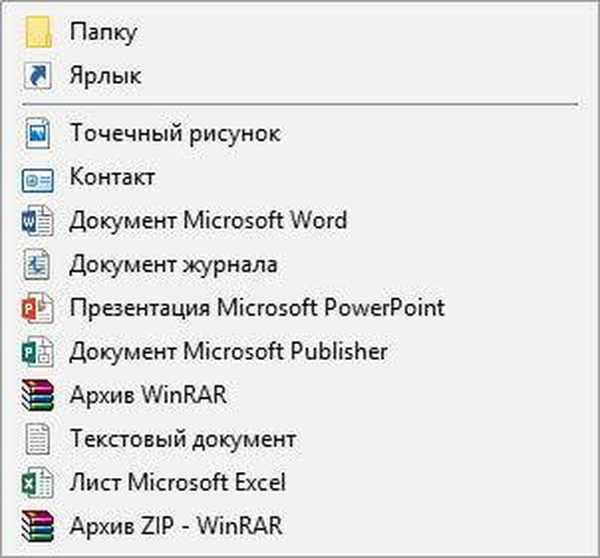
Di jendela Buat Pintasan, Anda harus menentukan elemen mana yang ingin Anda buat pintasan. Dalam bidang "Tentukan lokasi objek:", masukkan alamat URL situs, atau halaman situs tertentu, seperti yang ditunjukkan pada gambar. Kemudian klik tombol "Next"..
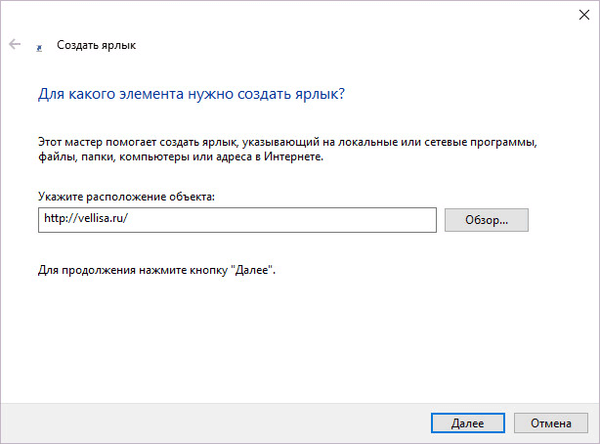
Di jendela berikutnya, pilih nama pintasan. Di bidang "Masukkan nama pintasan:", masukkan nama situs, atau nama apa pun yang Anda suka, lalu klik tombol "Selesai".
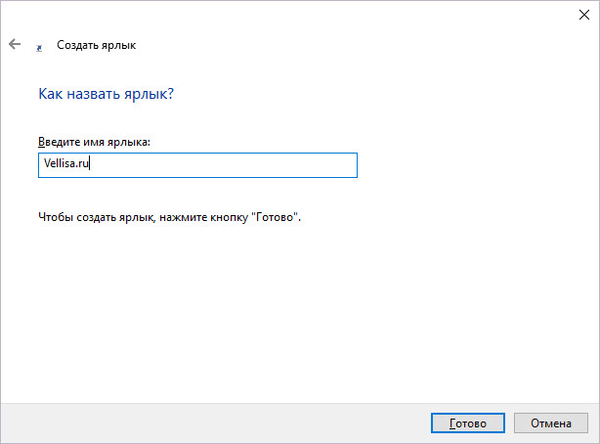
Pintasan desktop akan muncul di desktop, yang terlihat seperti ikon browser default (dalam contoh ini, browser Microsoft Edge) di komputer.
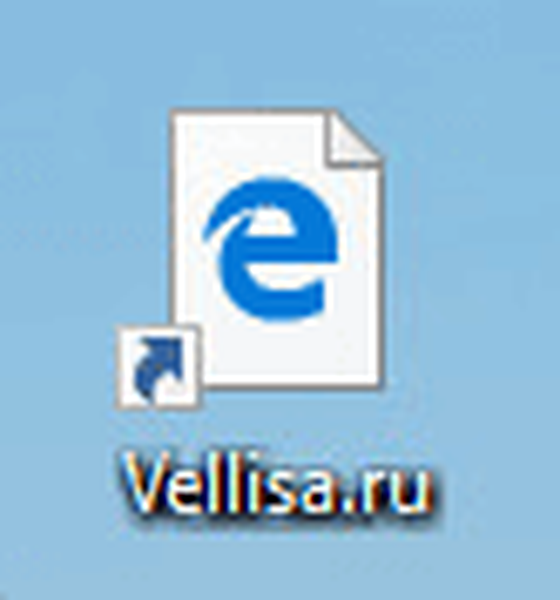
Setelah mengklik pintasan di browser, halaman situs akan terbuka.
Cara membuat pintasan situs web pada desktop di browser
Dengan cara lain, Anda dapat membuat pintasan situs web menggunakan browser. Untuk membuat pintasan situs, Anda harus mengeluarkan jendela browser dari mode layar penuh.
Kemudian, menggunakan mouse, seret ke desktop ikon yang terletak di seberang alamat situs. Metode ini berfungsi sama di semua browser. Lihatlah contoh browser Google Chrome.

Bagaimana cara mengubah ikon pada label situs
Gambar browser pada label situs dapat diubah. Untuk melakukan ini, klik kanan pada pintasan, pilih "Properties" di menu konteks.
Anda mungkin juga tertarik dengan:- 5 cara untuk mendapatkan daftar file di folder
- Cara menyalin halaman web jika perlindungan salinan dipasang di sana
Di jendela "Properti", di tab "Dokumen Web" (di Windows versi lain, tab itu disebut "Dokumen Internet"), klik tombol "Ubah Ikon ...".
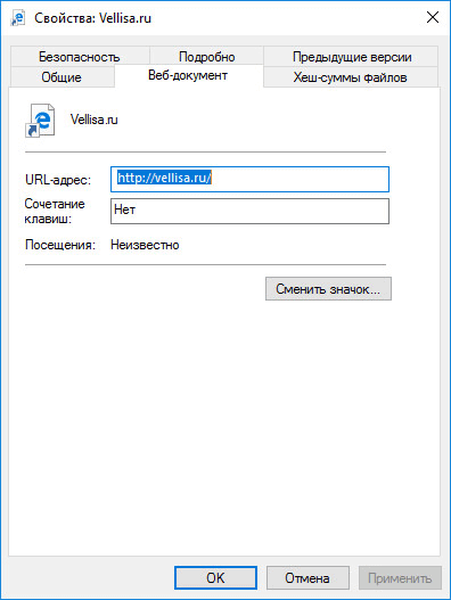
Di jendela "Ubah Ikon", pilih ikon yang diinginkan untuk pintasan situs. Dengan menggunakan tombol "Browse ...", Anda dapat menambahkan gambar untuk pintasan situs dari komputer Anda.
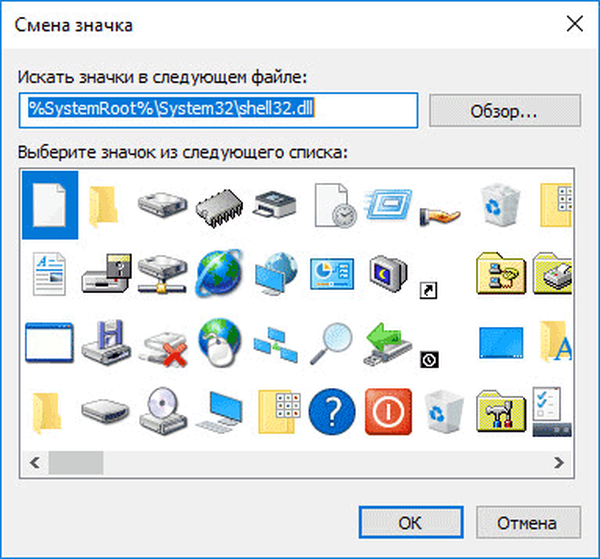
Saya memiliki gambar yang cocok dalam format ".ico", yang dapat saya gunakan sebagai pintasan untuk situs saya. Di Internet Anda dapat menemukan banyak gambar dalam format ".ico", yang cocok untuk semua kesempatan. Jika Anda memiliki gambar dalam format berbeda, Anda dapat mengonversinya ke format ".ico" menggunakan layanan online gratis.
Setelah menambahkan gambar yang diinginkan, klik tombol "OK".
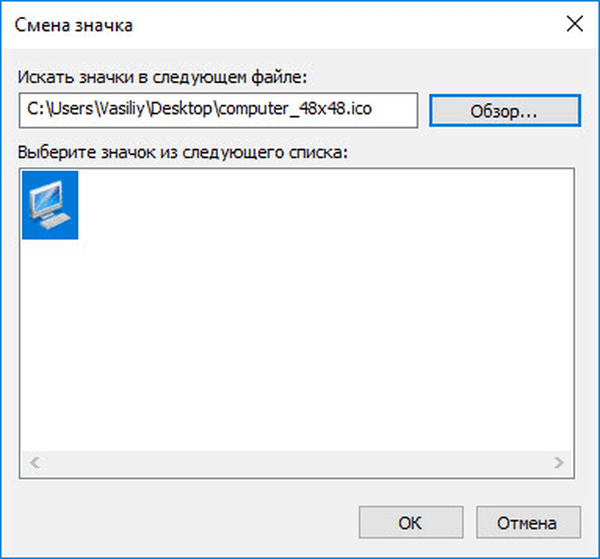
Selanjutnya, di jendela "Properties", klik tombol "OK".
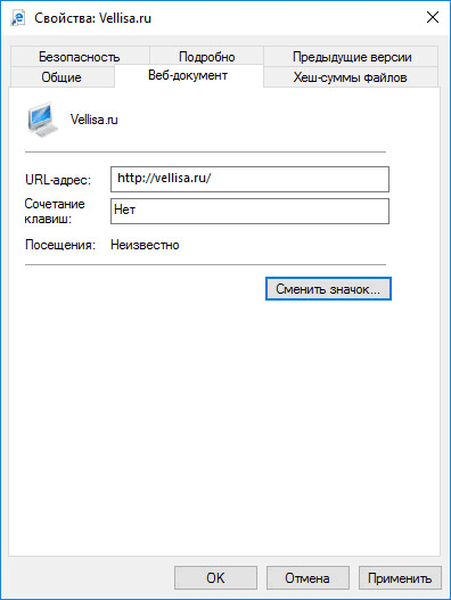
Sekarang pintasan situs web memiliki gambar uniknya sendiri, yang berbeda dari hanya pintasan browser.

Kesimpulan artikel
Seorang pengguna dapat menyimpan pintasan situs di desktop komputernya dengan dua cara: menggunakan sistem operasi Windows atau menggunakan browser. Gambar pada label situs dapat diubah ke gambar lain.
Cara membuat pintasan situs web di desktop (video)
https://www.youtube.com/watch?v=gf2CLJ0K2sYSimilar publikasi:- 3 cara untuk mendapatkan daftar program yang diinstal
- Cara membuka file CHM di Windows
- Dekorasi Tahun Baru di desktop
- Bagaimana cara menyimpan gambar dari Word
- Cara menghapus iklan di Skype











